Налаштування Приймача даних Telnyx
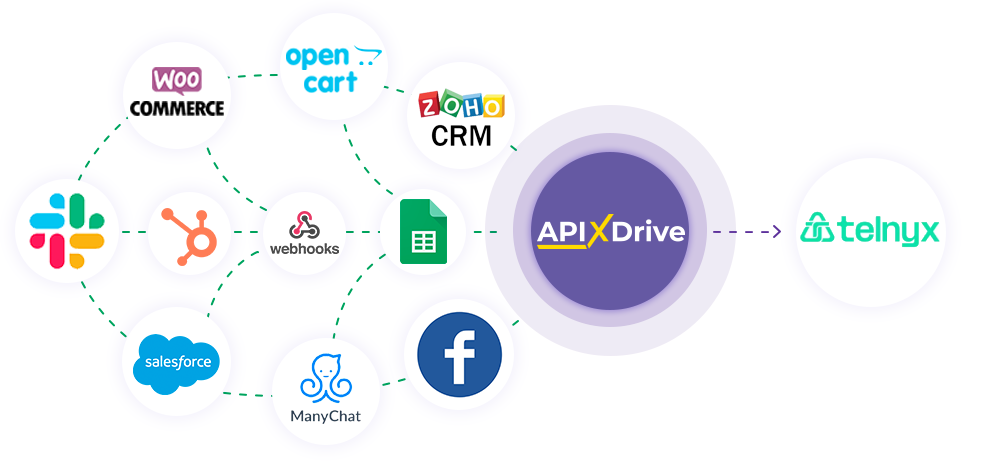
Інтеграція дозволить вам надсилати повідомлення до Telnyx у відповідь на будь-яку дію в інших системах. Наприклад, якщо в Google Sheets з'явився новий рядок, замовлення CRM перейшло на інший етап воронки або коли нове замовлення з'явилося на вашому сайті. Це дозволить вам ефективно автоматизувати робочі процеси та заощадити багато часу.
Давайте пройдемо весь етап налаштування Telnyx разом!
Навігація:
1. Що робитиме інтеграція з Telnyx?
2. Як підключити акаунт Telnyx до ApiX-Drive?
3. Як налаштувати у вибраній дії передачу даних у Telnyx?
4. Приклад даних, які будуть відправлені до вашого Telnyx.
5. Автооновлення та інтервал спрацьовування з'єднання.
Після налаштування системи Джерела даних, наприклад Google Sheets, можна розпочати налаштування Telnyx як Приймача даних.
Для цього натискаємо "Почати налаштування прийомуПриймача Даних".
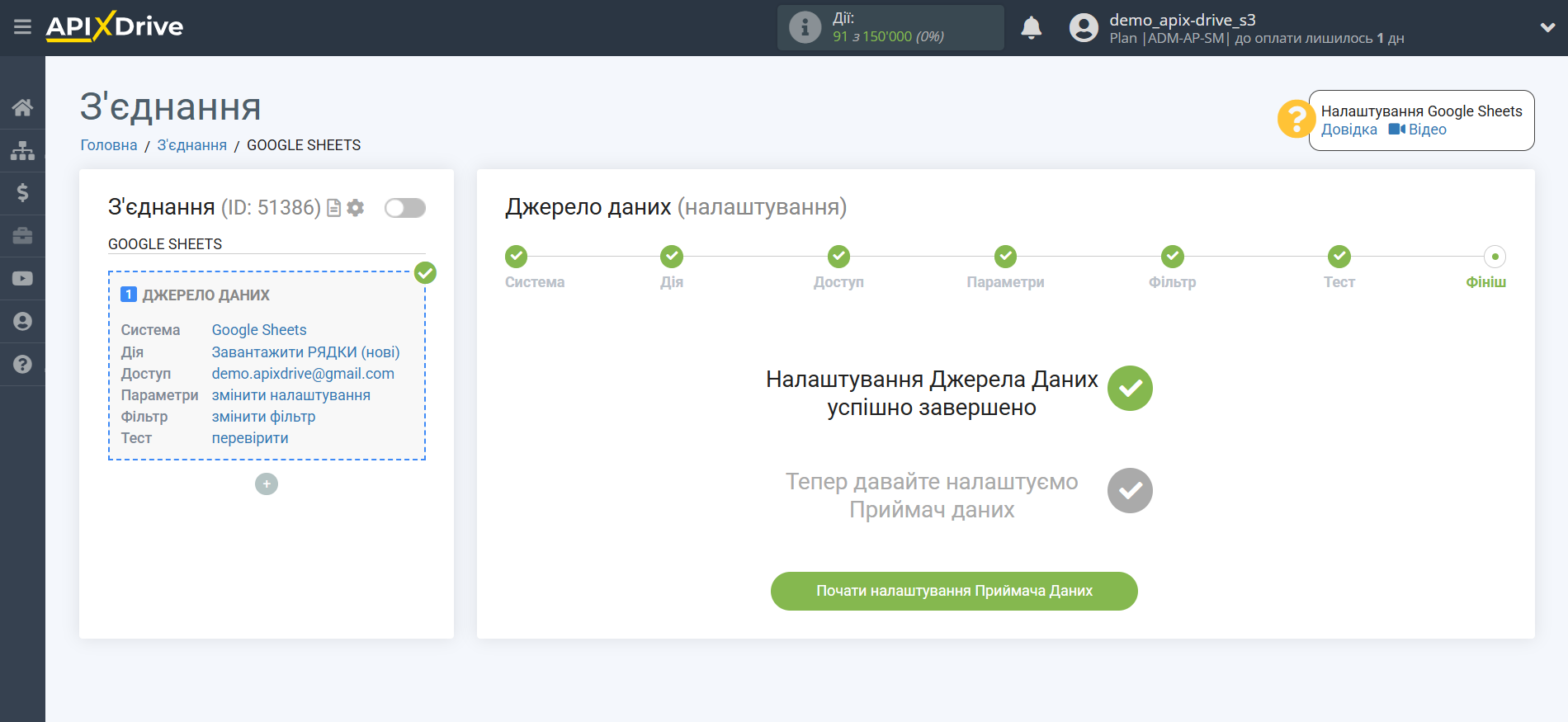
Виберіть систему як Приймач даних. У цьому випадку необхідно вказати Telnyx.
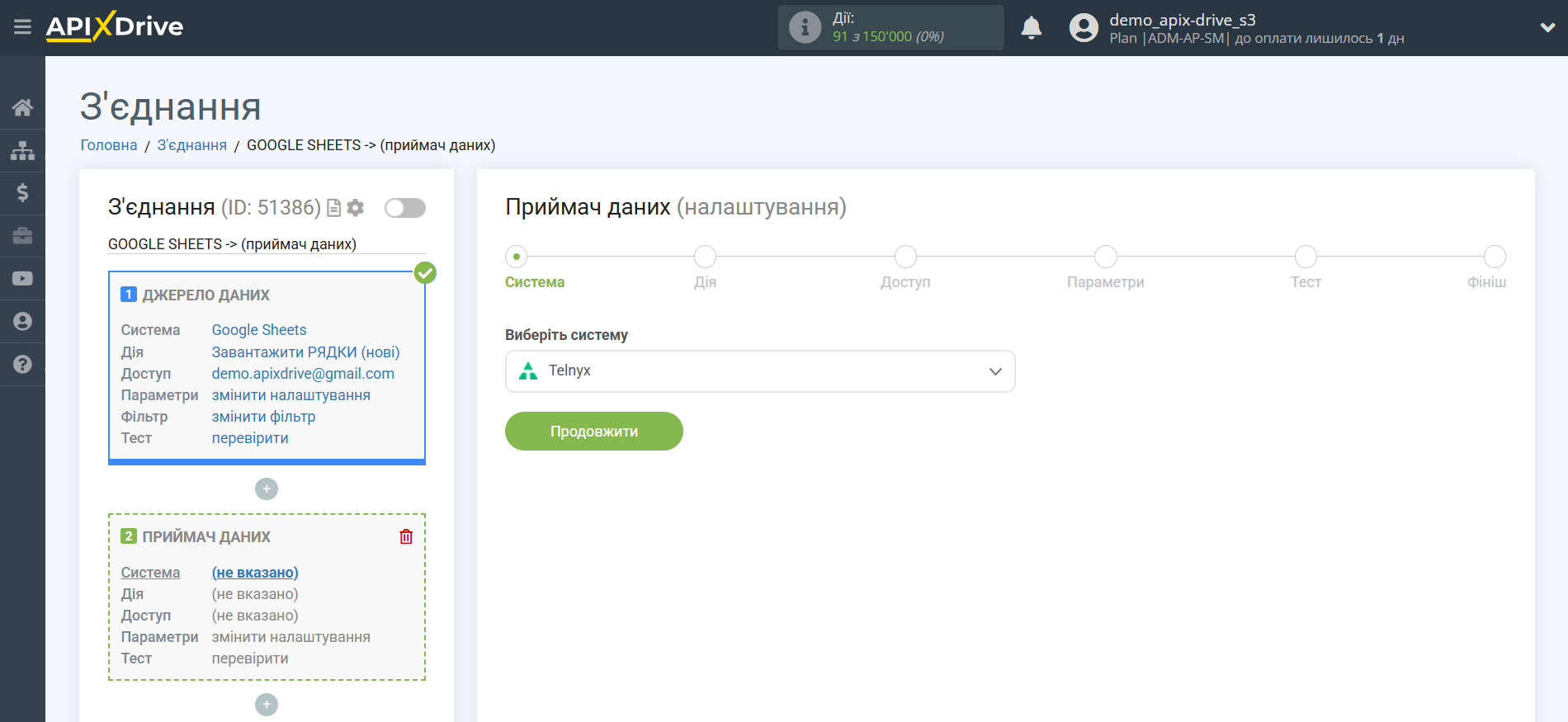
Далі необхідно вказати дію "Відправити SMS".
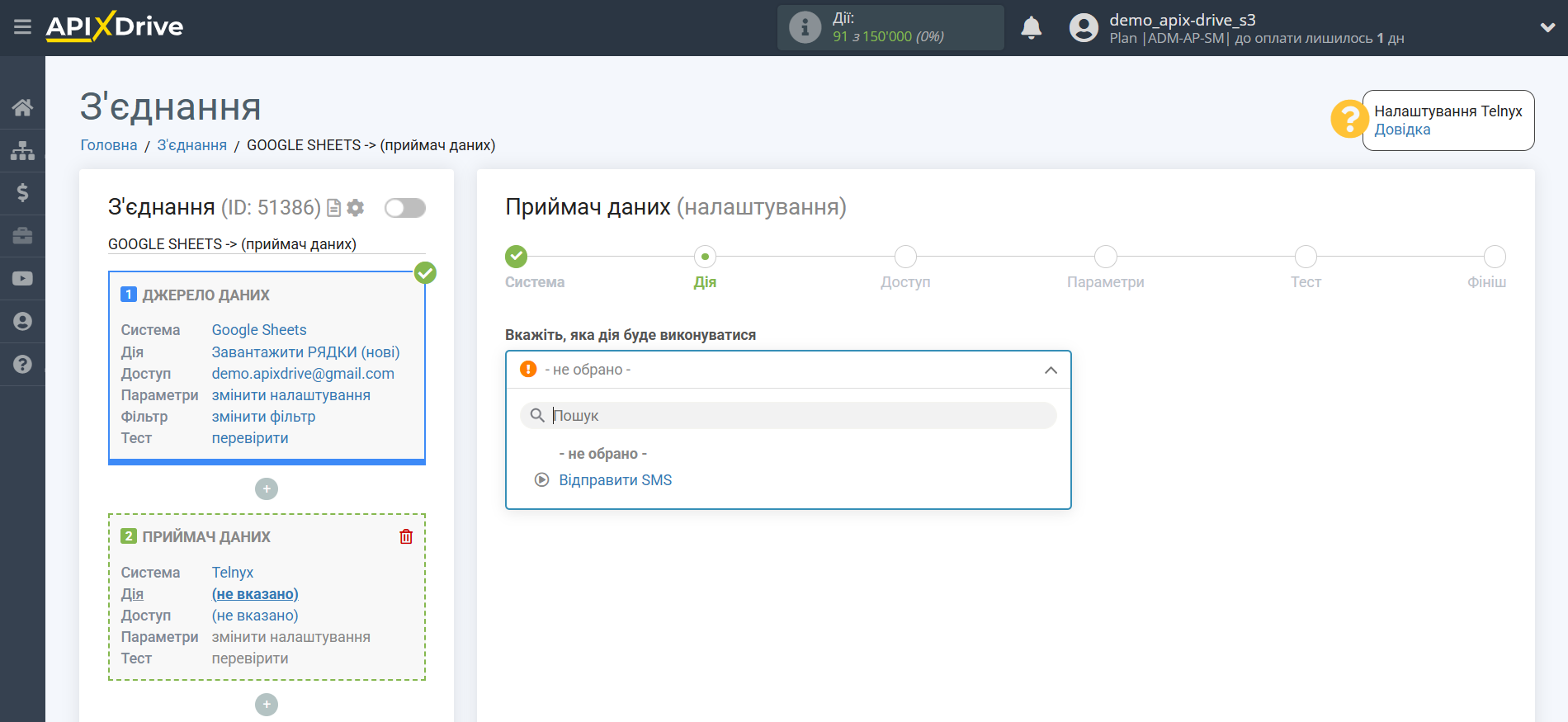
Наступний крок - вибір акаунту Telnyx, через який буде відбуватися відправлення даних.
Якщо немає підключених акаунтів до системи ApiX-Drive, натисніть "Підключити акаунт".
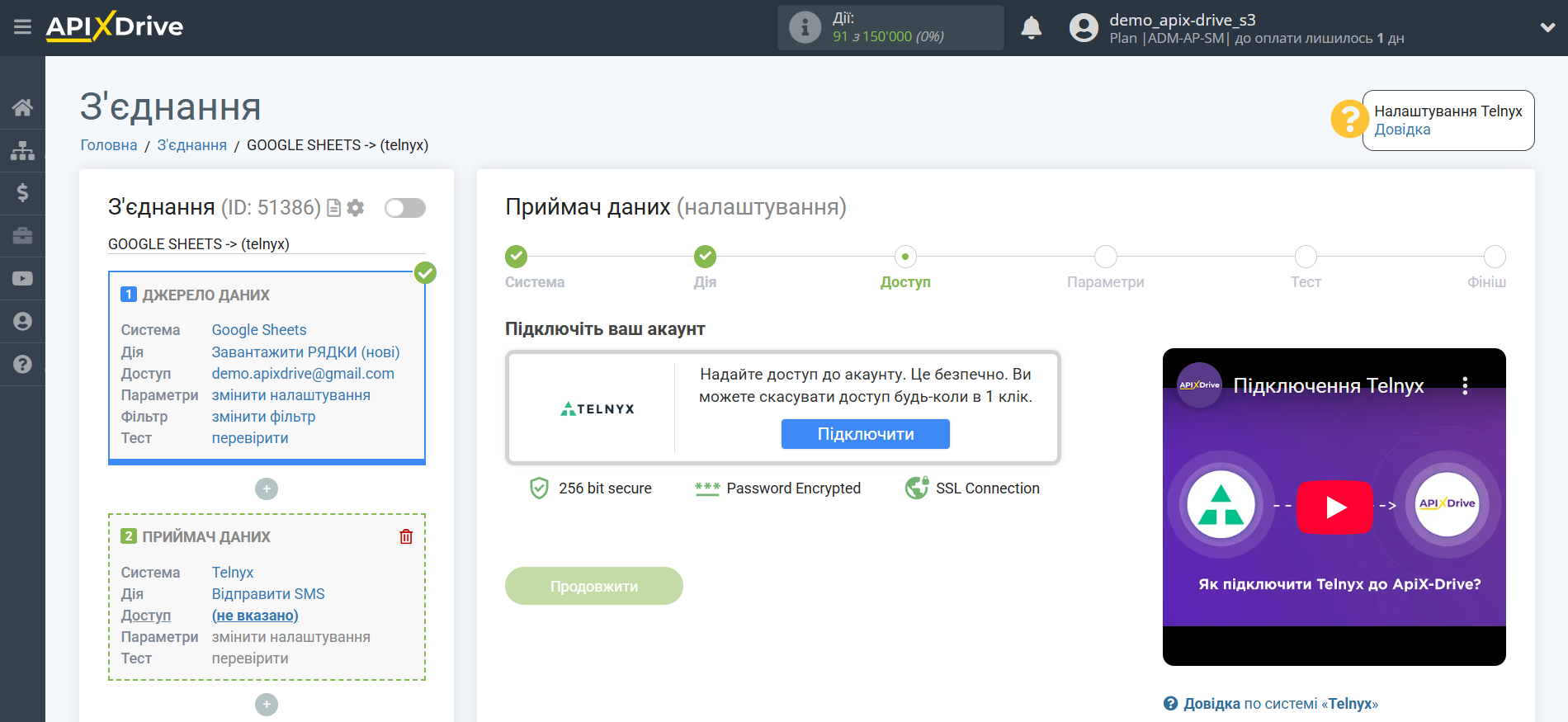
Заповніть поля відповідними значеннями, де:
Ключ API - ключ API, згенерований у вашому акаунті Telnyx.
Для цього давайте перейдемо в особистий кабінет Telnyx.
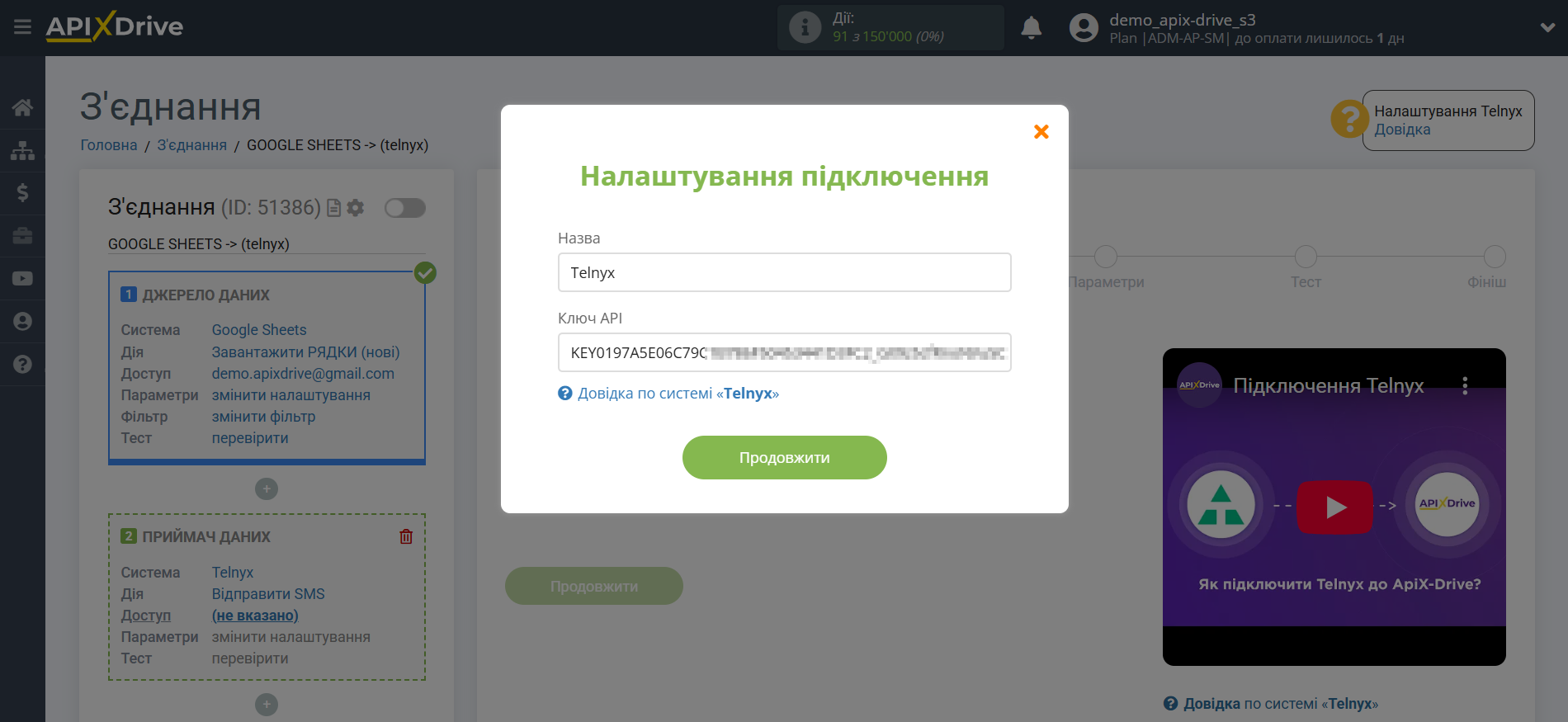
В особистому кабінеті Telnyx у лівому меню перейдіть до розділу "API Keys", потім перейдіть на вкладку "API Keys" і натисніть кнопку "Create API Key".
Скопіюйте необхідні дані натиснувши на одну з кнопок та вставте їх у відповідні поля в кабінеті ApiX-Drive.
Після заповнення натисніть зберегти та перезавантажити сторінку, за потреби.
Увага! Обов'язково перетягніть повзунок праворуч від API ключа в позицію, яку вказано на малюнку нижче.
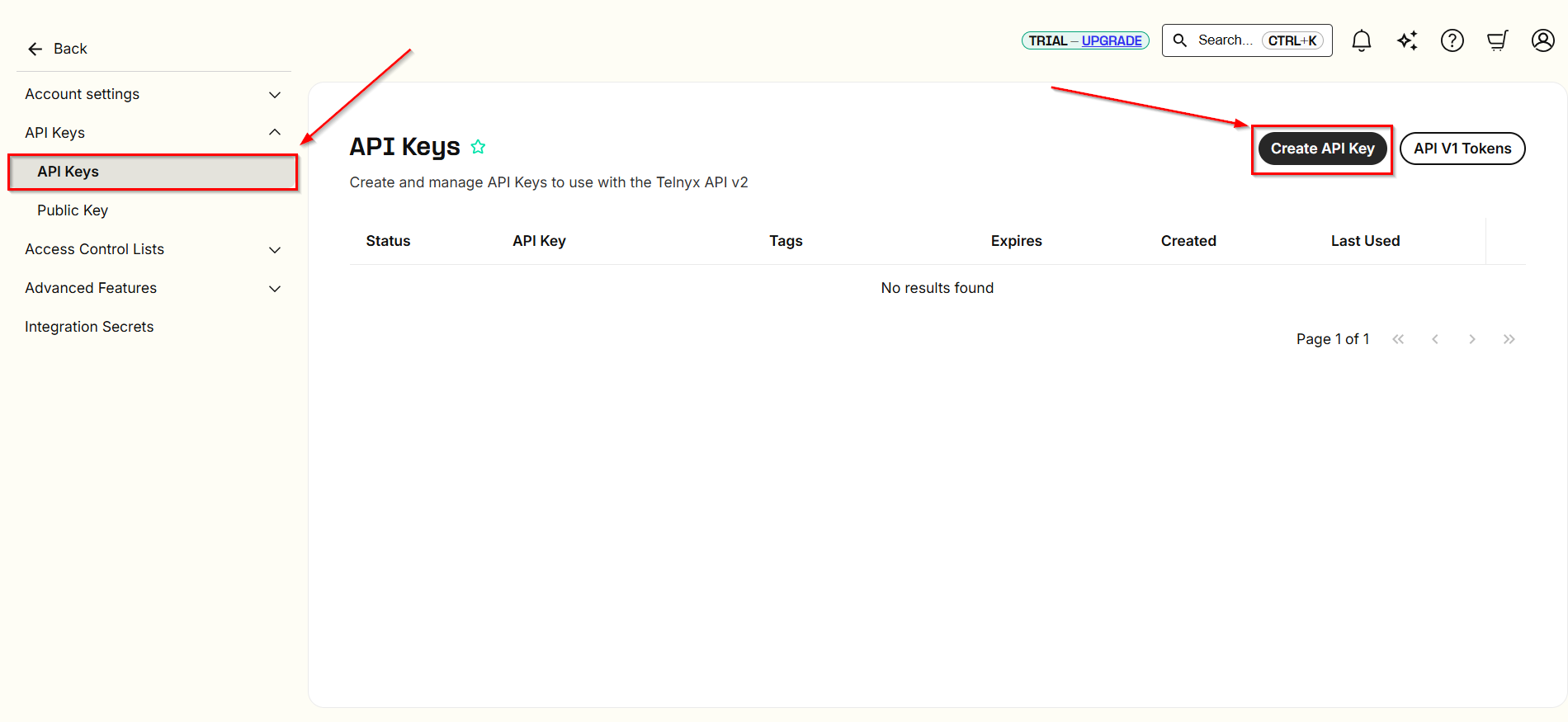
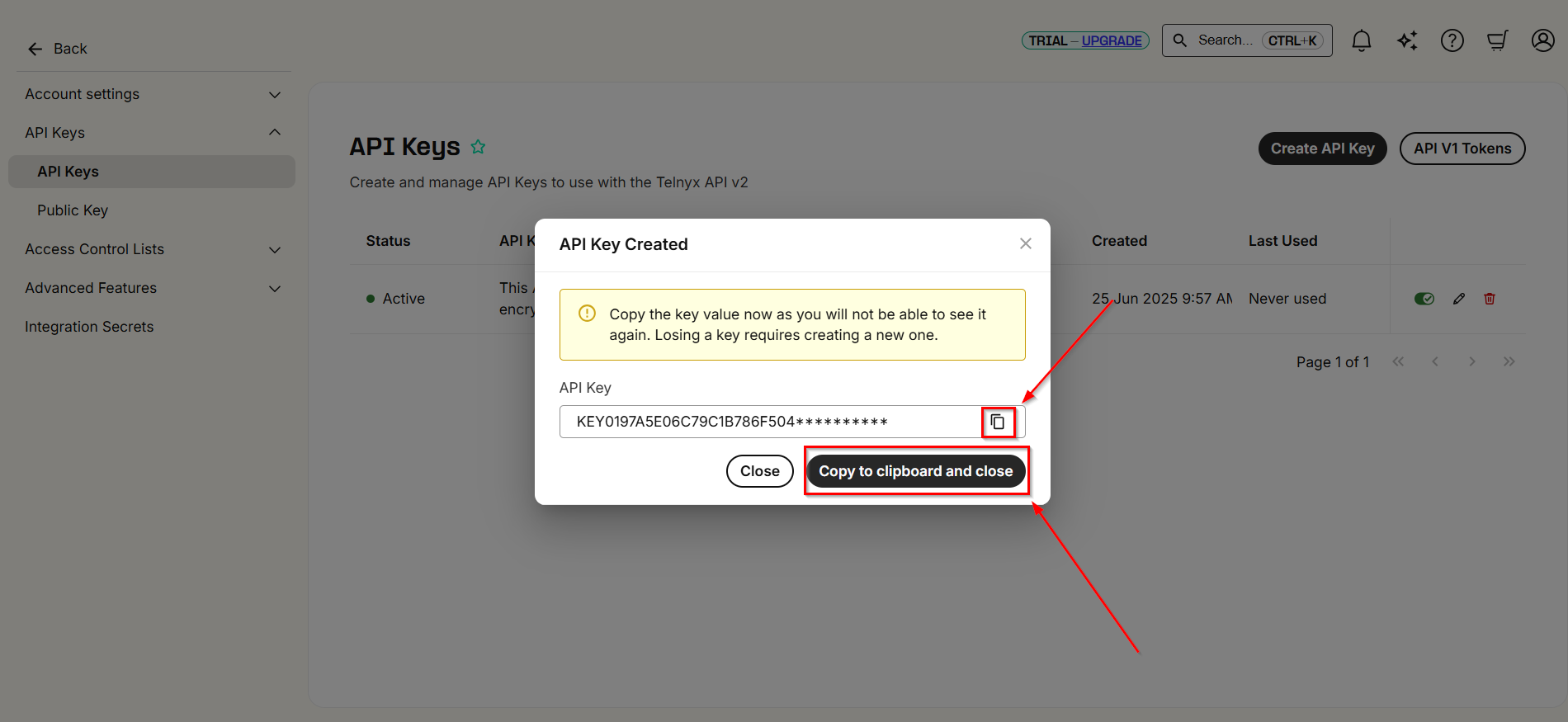
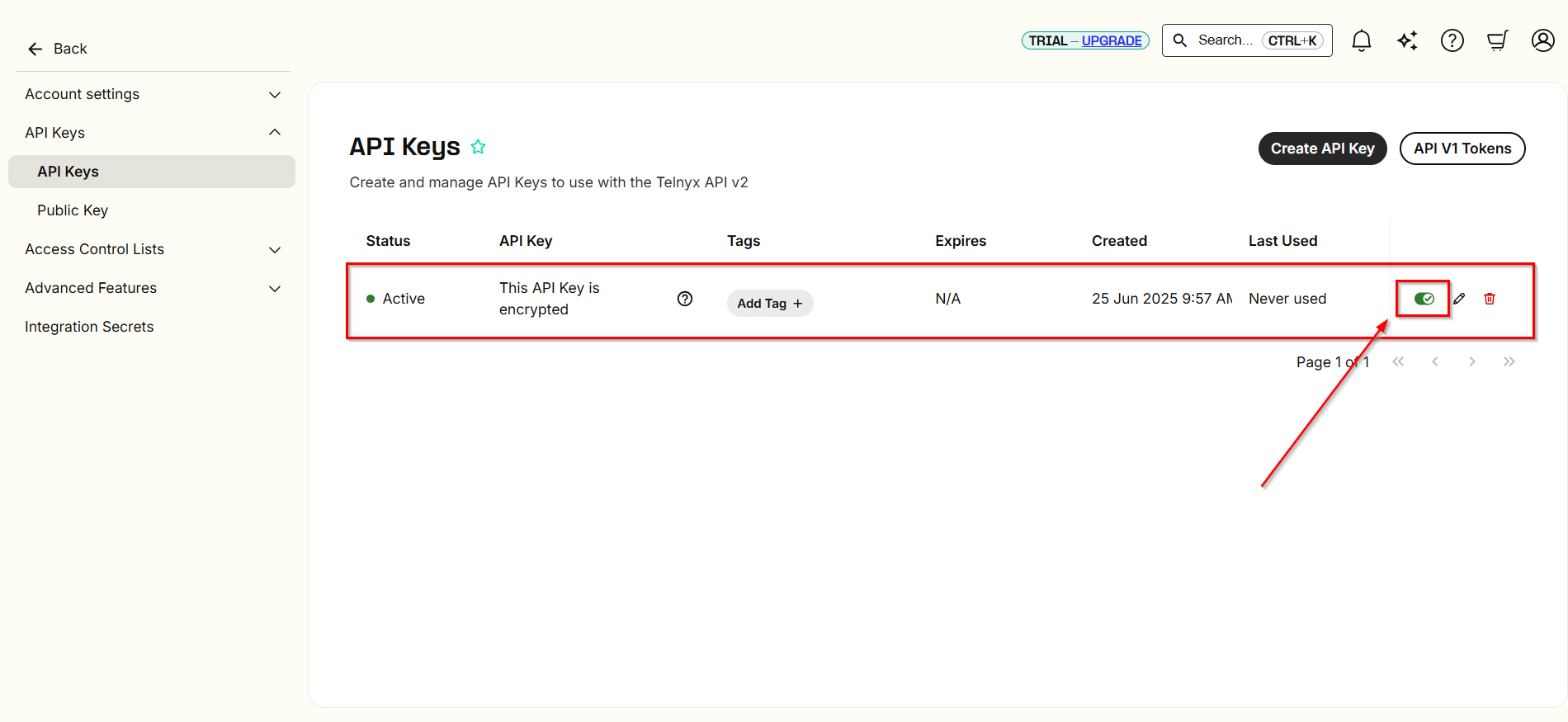
Коли підключений акаунт відобразився у списку активних акаунтів, виберіть його для подальшої роботи.
Увага! Якщо ваш акаунт знаходиться у списку "неактивні акаунти" перевірте свій доступ до цього логіну!
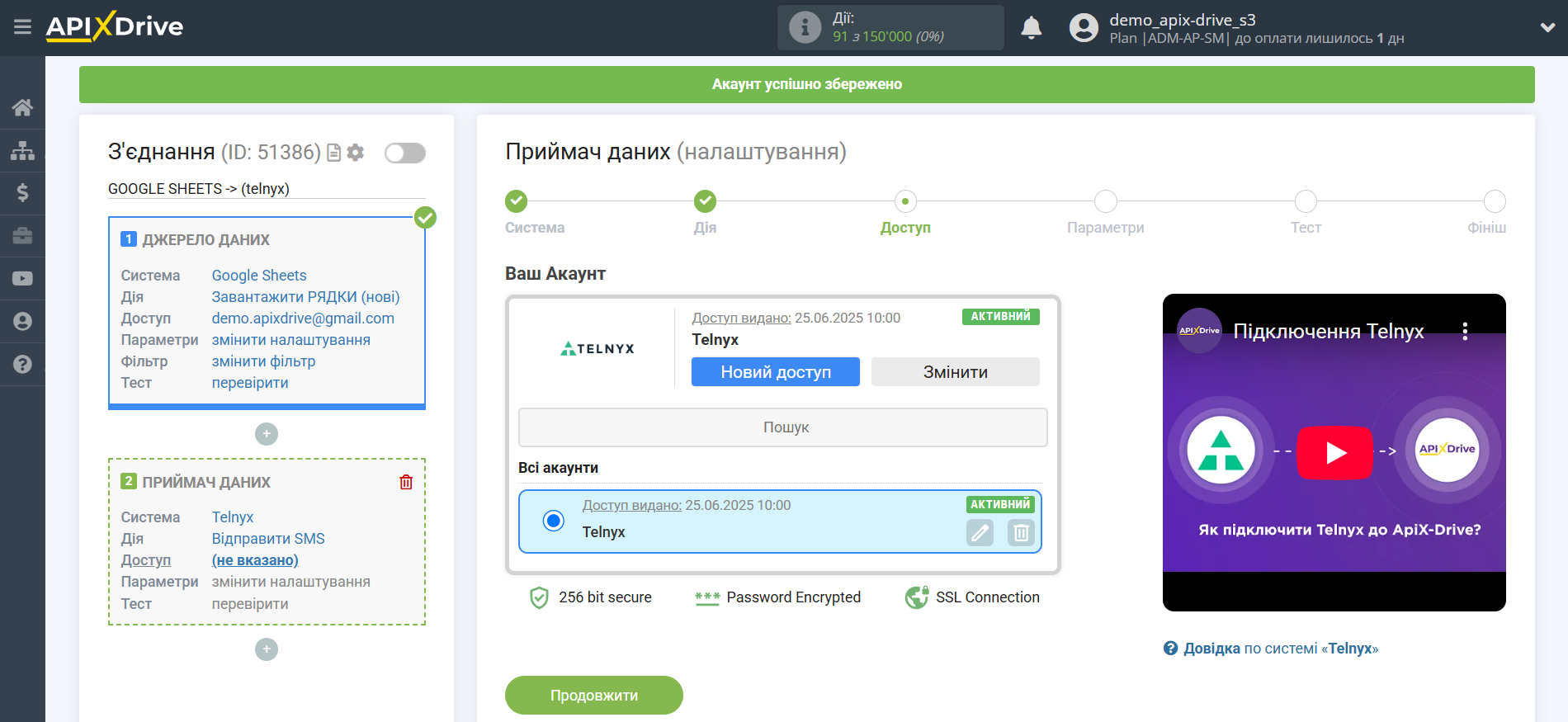
Тепер у полі "Відправник" вам необхідно вказати зареєстрованого відправника у системі Telnyx, який закріплений за вашим акаунтом.
Далі необхідно вказати поле, звідки буде братися номер телефону одержувача, у нашому випадку це колонка "А".
У полі Повідомлення ви можете використовувати як системні змінні, такі як час, дата, рік, місяць, день, так і змінні із системи джерела даних, в даному випадку Google Sheets.
Ви можете комбінувати ці змінні будь-яким зручним для вас способом. Наприклад, з одного осередку брати ім'я, далі ставити кому, і потім з іншого осередку вказувати основний текст повідомлення, як у прикладі.
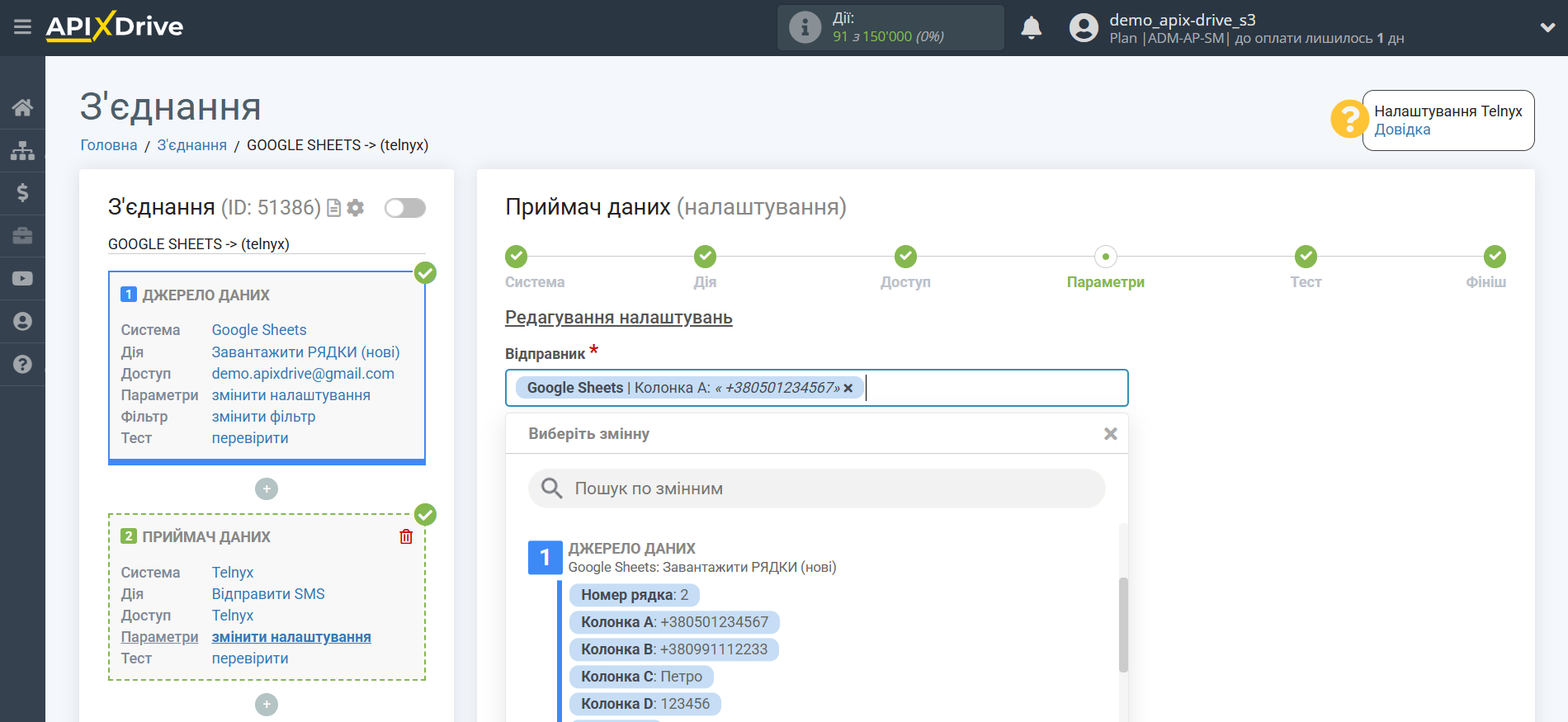
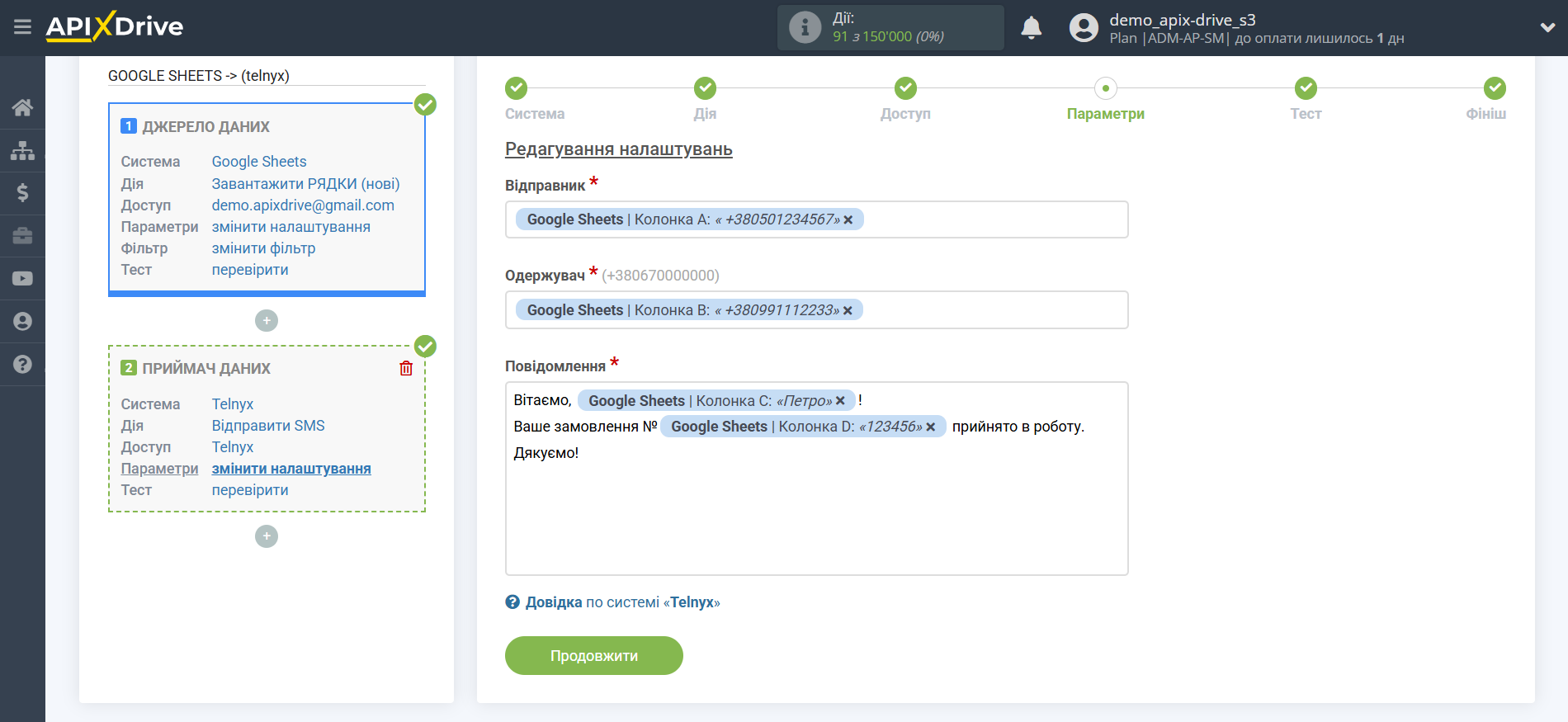
Тепер ви бачите як виглядатиме майбутнє SMS-повідомлення, згідно з вибраними даними
Клацніть "Надіслати тестові дані в Telnyx" і на вказаний у тестових даних номер телефону буде надіслано SMS-повідомлення.
Якщо вас щось не влаштовує - натисніть "Редагувати" і поверніться на крок назад.
Якщо вас все влаштовує - натисніть "Далі" для продовження налаштування.
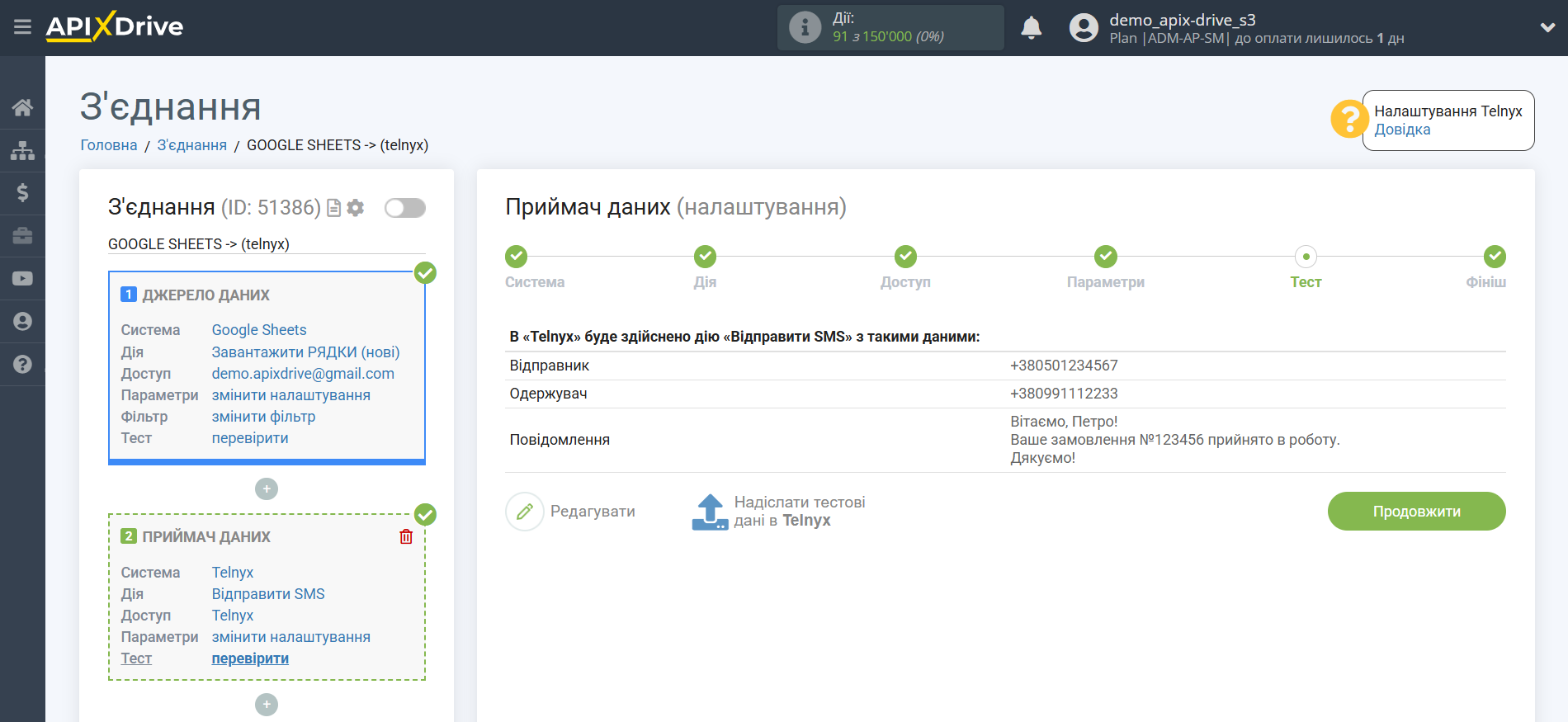
На цьому налаштування Прийом даних завершено!
Тепер можна розпочати вибір інтервалу оновлення та увімкнення автооновлення.
Для цього клацніть "Увімкнути автооновлення".
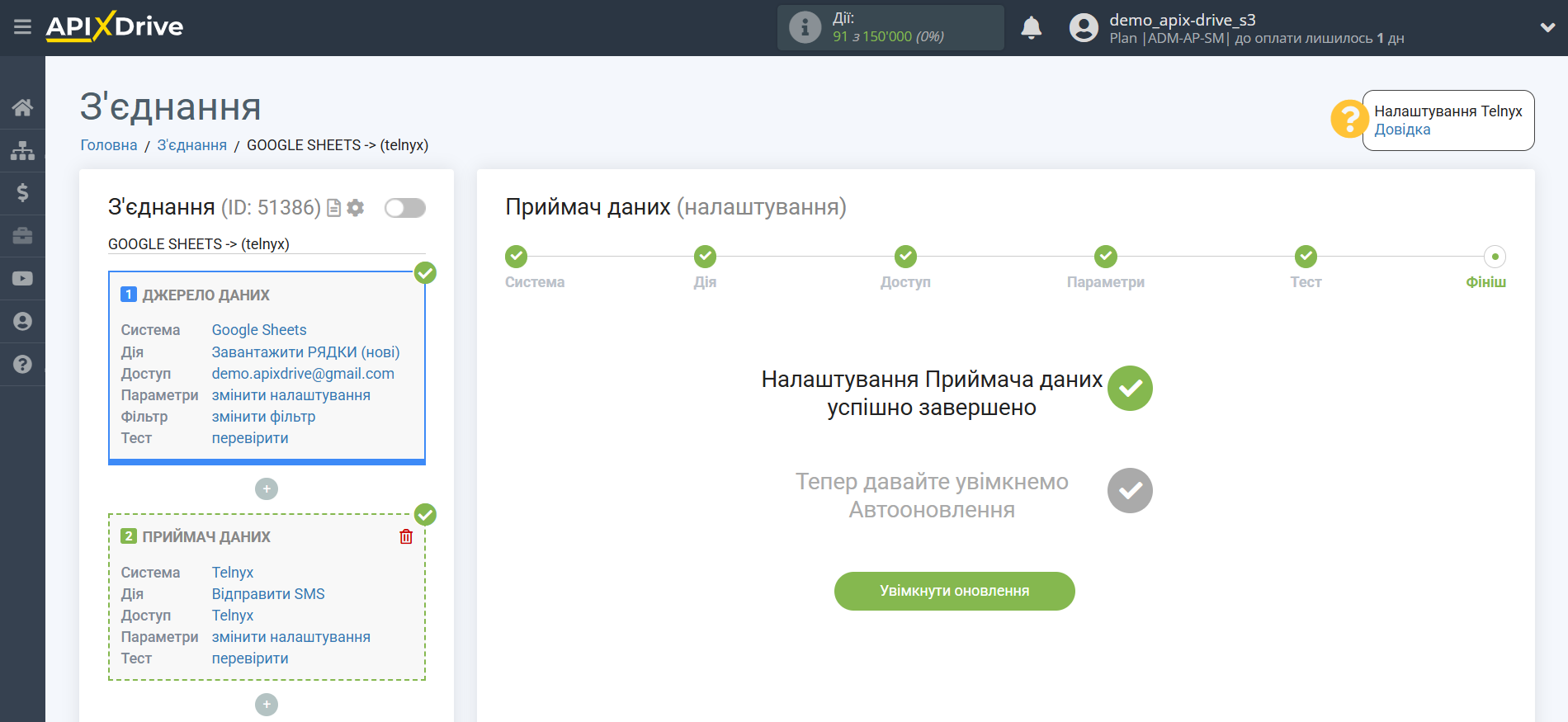
На головному екрані клацніть на іконку шестерні, щоб вибрати необхідний інтервал оновлення або налаштуйте Запуск за розкладом. Щоб запускати з'єднання за часом, виберіть Запуск за розкладом та вкажіть бажаний час спрацювання оновлення з'єднання або додайте відразу кілька варіантів часу, коли потрібно, щоб спрацювало з'єднання.
Увага! Щоб Запуск за розкладом спрацював у вказаний час, необхідно, щоб інтервал між поточним часом та вказаним часом був більше 5 хвилин. Наприклад, ви вибираєте час 12:10 та поточний час 12:08 - у цьому випадку автооновлення з'єднання відбудеться о 12:10 наступного дня. Якщо ви вибираєте час 12:20 та поточний час 12:13 – автооновлення з'єднання спрацює сьогодні і далі щодня о 12:20.
Для того щоб поточне з'єднання спрацьовувало після іншого з'єднання, поставте галочку "Оновлювати лише після з'єднання" і вкажіть з'єднання, після якого спрацьовуватиме поточне з'єднання.
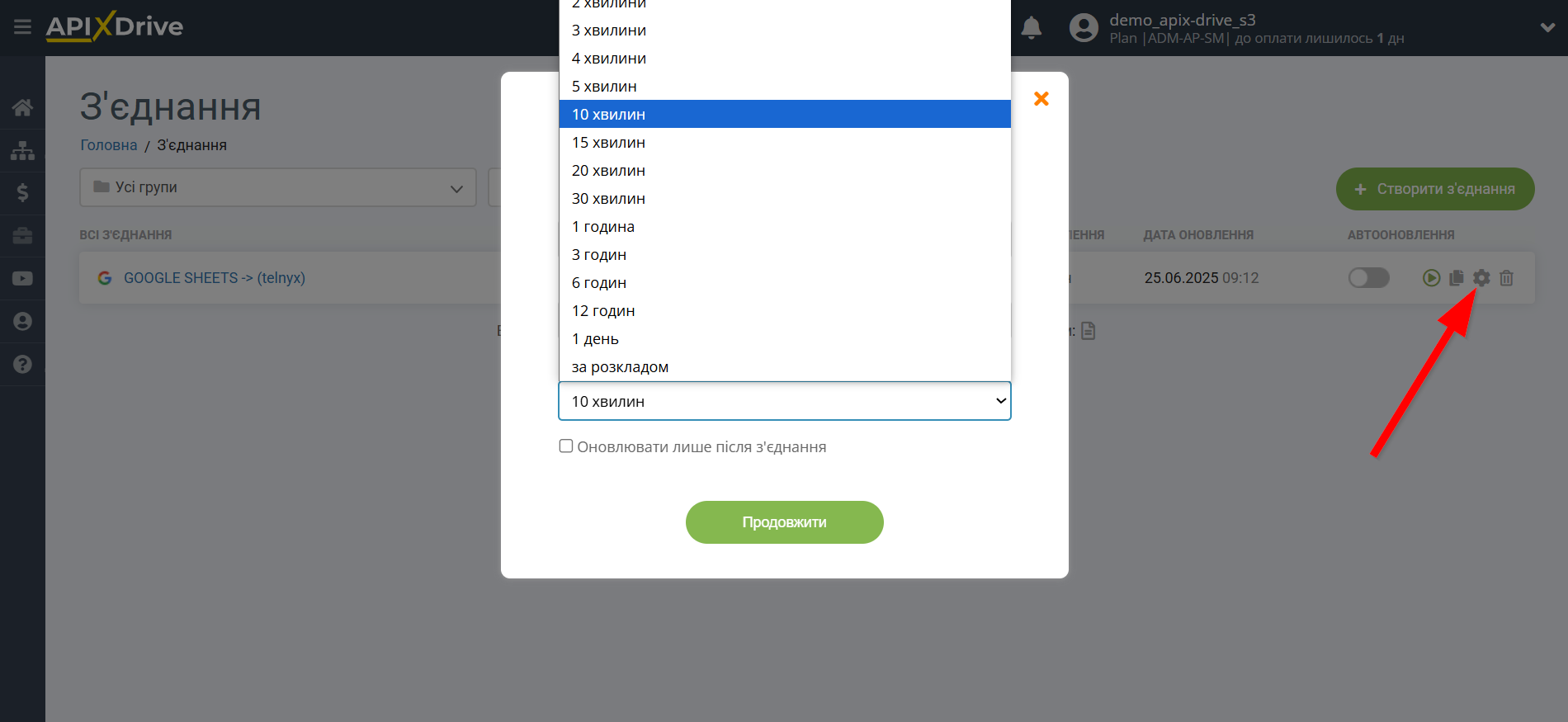
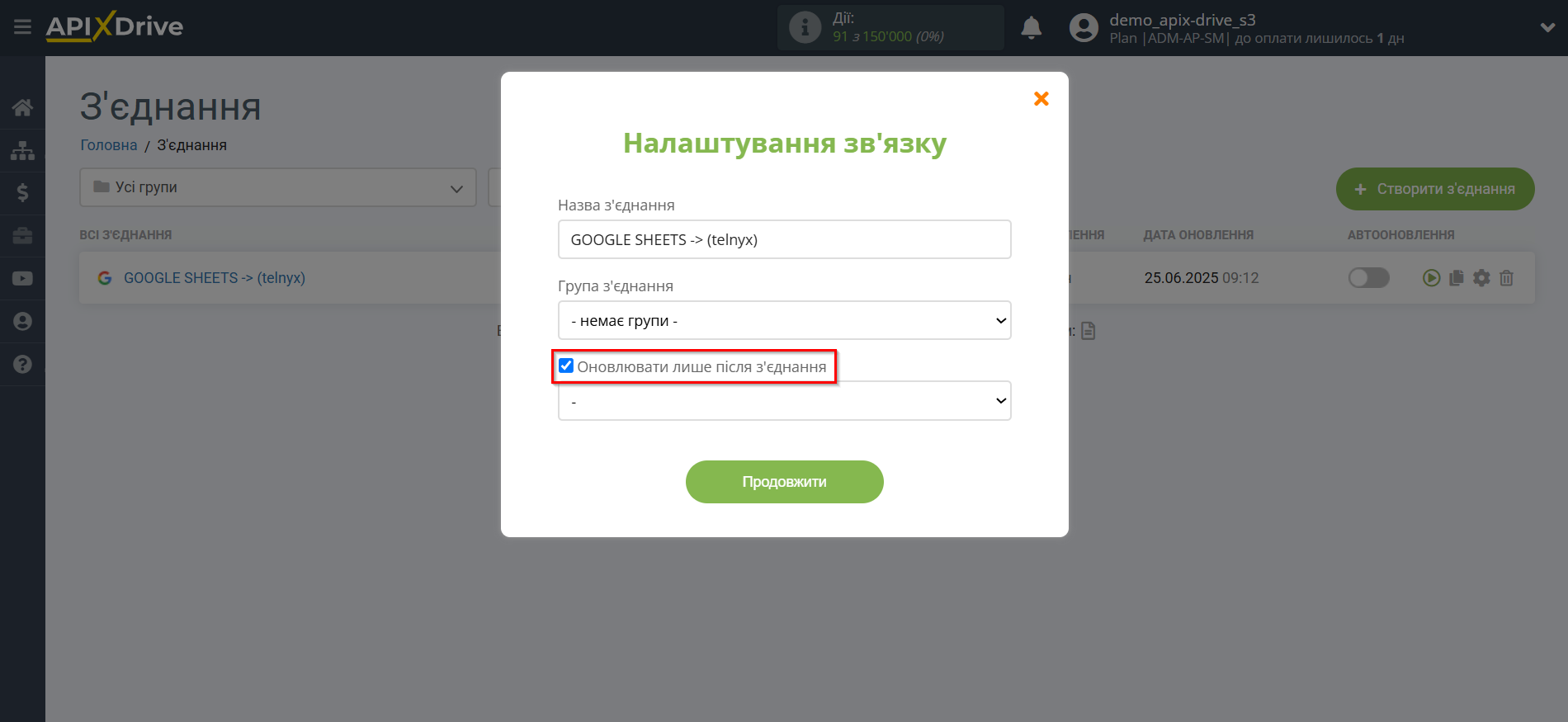
Щоб увімкнути автооновлення, переведіть повзунок у положення, як показано на малюнку.
Для того щоб виконати примусове спрацювання з'єднання, клацніть по іконці у вигляді стрілки.
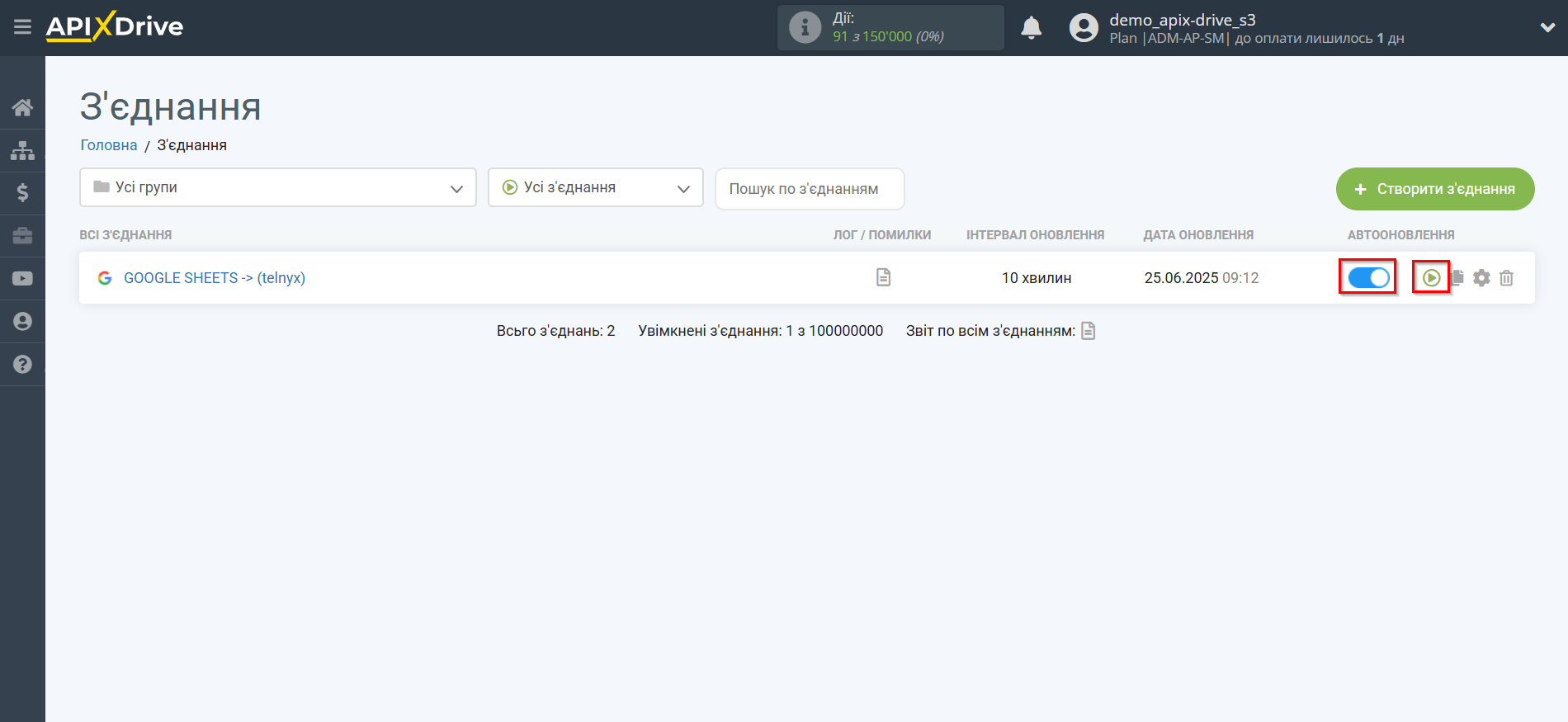
На цьому налаштування Telnyx як Приймача даних завершено! Бачите, як все просто!?
Тепер можете не турбуватися, далі ApiX-Drive зробить все самостійно!